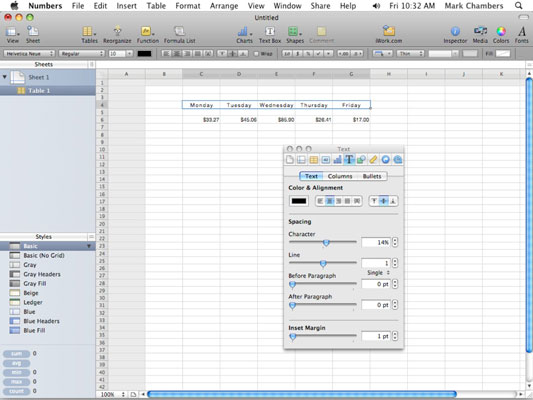V tabulkové aplikaci Numbers, která je součástí sady produktů iWork, můžete změnit zarovnání textu ve vybraných buňkách. (Výchozí zarovnání pro text je zarovnáno doleva a pro číselná data zarovnáno doprava.) Postupujte takto:
Vyberte buňky, řádky nebo sloupce, které chcete formátovat.
Klepněte na tlačítko panelu nástrojů Inspektor.
Klepnutím na tlačítko Inspektor textu na panelu nástrojů Inspektor zobrazíte nastavení, které zde vidíte.
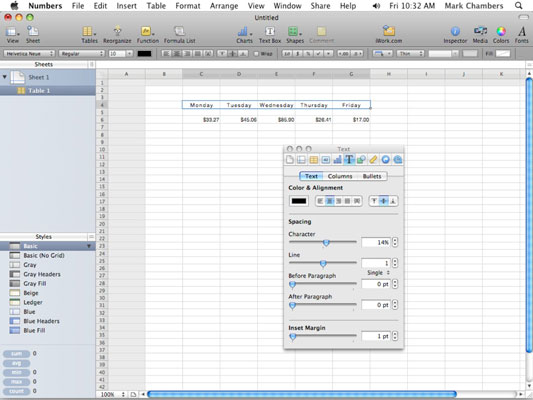
Klepnutím na odpovídající tlačítko zarovnání vyberte typ formátování, který chcete použít.
Můžete si vybrat vlevo, vpravo, na střed, do bloku a text vlevo a čísla vpravo. Text lze také zarovnat na horní, střed nebo spodní část buňky.
Můžete také vybrat buňky, které chcete zarovnat, a kliknout na příslušné tlačítko zarovnání na Formátovém řádku. (Nechte to na Apple, aby vám poskytl několik způsobů, jak dělat stejnou práci!)
Potřebujete oddělit obsah některých buněk? Můžete například potřebovat vytvořit textová záhlaví pro některé sloupce a řádky nebo zvýraznit součty v tabulce. Chcete-li změnit formátování dat zobrazených ve vybraných buňkách, vyberte buňky, řádky nebo sloupce, které chcete formátovat, a poté klepněte na tlačítka Rodina písem, Velikost písma nebo Barva písma na panelu Formát.